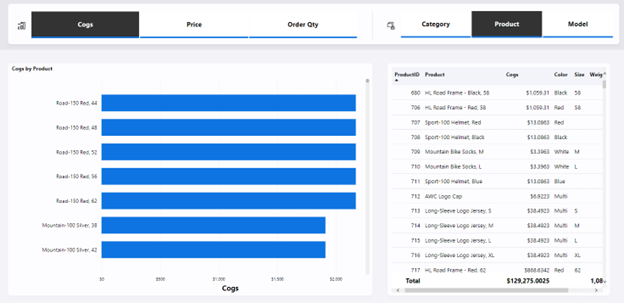Permitir que os leitores de relatório usem parâmetros de campo para alterar visuais (versão prévia)
Os parâmetros de campo permitem que os usuários alterem dinamicamente as medidas ou dimensões analisadas em um relatório. Esse recurso pode ajudar os leitores de relatório a explorar e personalizar a análise do relatório selecionando diferentes medidas ou dimensões em que estão interessados.
Vídeo
No vídeo a seguir, Sujata demonstra como criar parâmetros de campo e seus usuários de relatório interagem com eles.
No exemplo a seguir, o leitor de relatório pode atualizar dinamicamente o gráfico de barras e a tabela selecionando um campo nas segmentações horizontais acima dos visuais. Atualmente, o gráfico de barras e a tabela estão medindo COGS e analisando por Produto, com base na seleção do leitor nas segmentações de dados.
Habilitar a visualização do parâmetro de campo
Para começar, você precisa habilitar a versão prévia do recurso Parâmetros de campo.
No Power BI Desktop, acesse Arquivo>Opções e configurações>Opções>Versão prévia dos recursos.
Marque a caixa de seleção Parâmetros de campo.
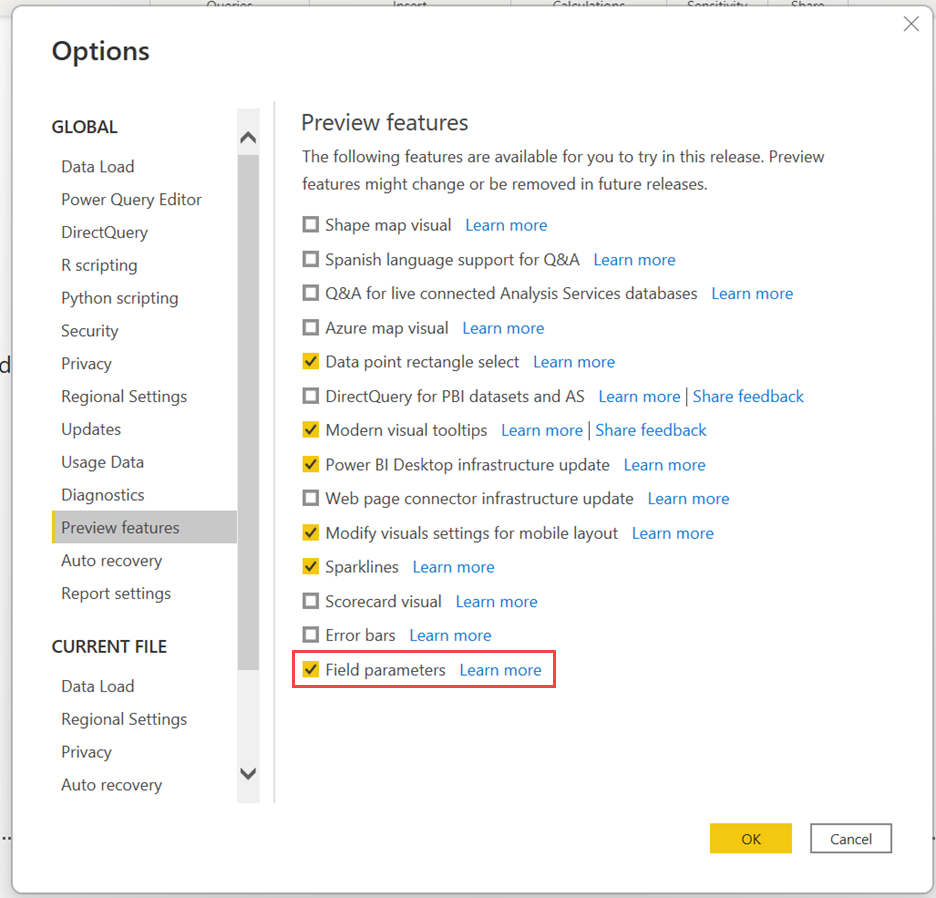
Criar um parâmetro de campo
Para criar um parâmetro de campo, na guia Modelagem, selecione Novo parâmetro>Campos.
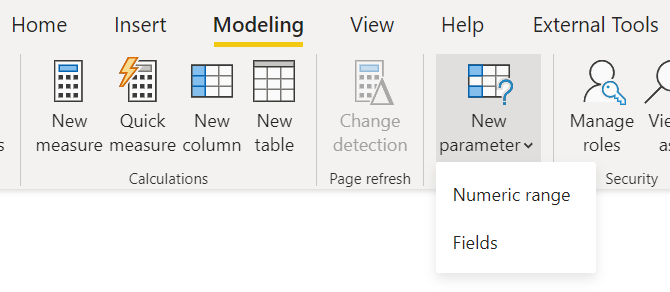
Para criar o parâmetro, forneça um nome para ele e selecione os campos que deseja usar. Neste exemplo, confira as dimensões selecionadas: Cliente, Cor, Categoria e Produto.
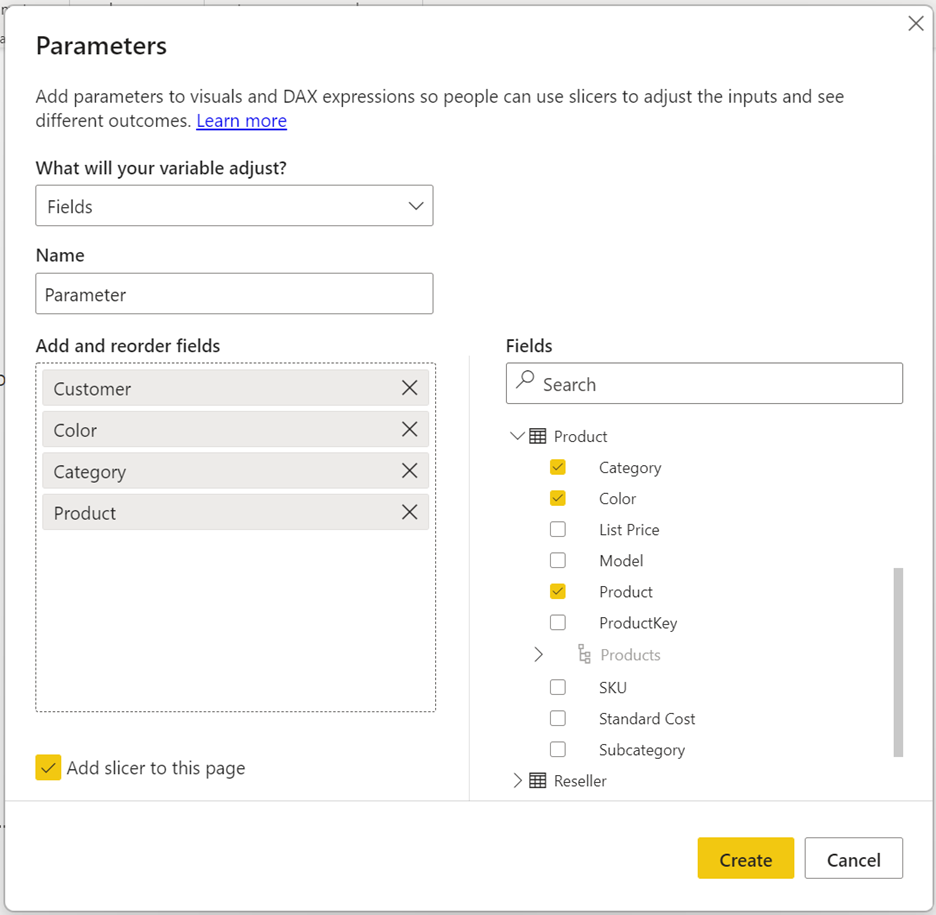
Nesta caixa de diálogo, você pode arrastar para alterar a ordem dos campos ou clicar duas vezes em qualquer um dos campos selecionados para alterar o nome de exibição.
Você também pode misturar e combinar medidas e dimensões dentro do mesmo parâmetro. Por exemplo, você pode usar esse recurso para criar uma tabela dinâmica em que as colunas podem ser medidas ou dimensões.
Usar um parâmetro de campo para controlar propriedades do visual
Depois de criar um parâmetro de campo, você pode usá-lo para controlar as medidas ou dimensões usadas em um visual.
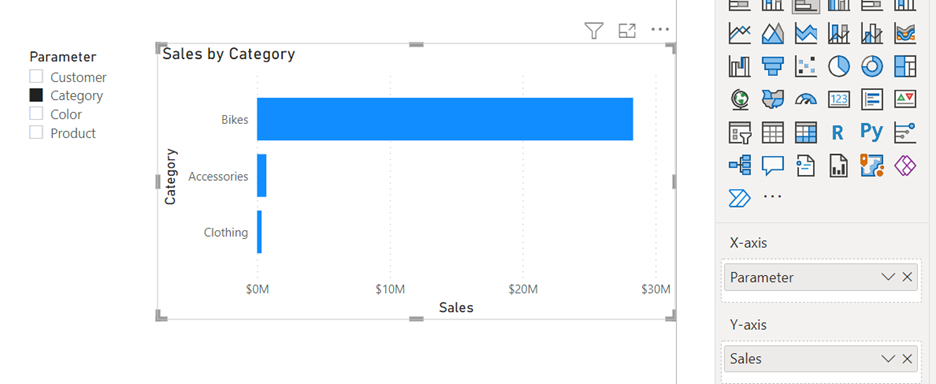
Você pode usar o parâmetro nas zonas de queda de campo de um visual. Observe que determinadas propriedades de visual têm restrições sobre o número e o tipo de campos que você pode usar.
No menu de contexto, você também pode escolher se o parâmetro de campo mostra os valores ou os nomes de exibição dos campos selecionados.
Na caixa Valores, selecione a seta para baixo ao lado do nome do parâmetro e selecione Mostrar campo selecionado.
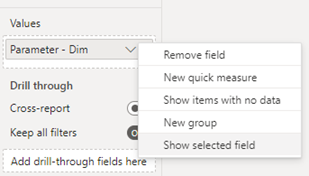
Editar um parâmetro de campo
Se você precisar editar um parâmetro de campo existente, modifique o DAX (Data Analysis Expressions) diretamente.
Por exemplo, se quiser adicionar um novo campo a um parâmetro existente, pressione Shift + Enter para iniciar uma nova entrada. Adicione uma vírgula entre cada entrada, correspondendo ao formato mostrado neste exemplo. O número após a vírgula indica a ordem dos campos:
Parameter = {
("Customer", NAMEOF('Customer'[Customer]), 0),
("Category", NAMEOF('Product'[Category]), 1),
("Color", NAMEOF('Product'[Color]), 2),
("Product", NAMEOF('Product'[Product]), 3)
}
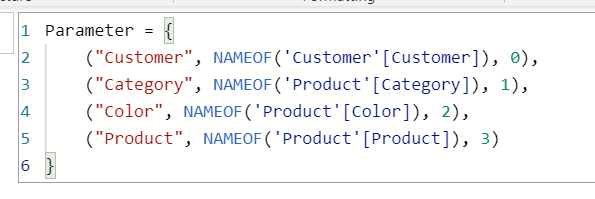
Limitações
- Não há suporte para visuais de IA e P e R com o recurso.
- Não há nenhuma maneira de os usuários do relatório selecionarem "nenhum" ou nenhuma opção de campo. Selecionar nenhum campo na segmentação de dados ou cartão de filtro é o mesmo que selecionar todos os campos.
- Você não pode criar parâmetros em fontes de dados com conexão dinâmica sem um modelo local. No entanto, se você usar o DirectQuery para modelos semânticos do Power BI e o Analysis Services, poderá adicionar um modelo local para criar parâmetros de campo. Para obter mais informações sobre como usar o DirectQuery para conexões dinâmicas, consulte Modelos compostos em modelos semânticos do Power BI e no Analysis Services.
- Você não pode usar medidas implícitas, portanto, se precisar de uma coluna agregada como um de seus campos, precisará criar uma medida DAX explícita para ela. Para obter mais informações, confira medidas implícitas versus explícitas.
- Você não pode usar parâmetros de campo como os campos vinculados de uma página de detalhamento ou dica de ferramenta. A solução alternativa é usar os campos individuais referenciados dentro do parâmetro de campo. Por exemplo, se o parâmetro de campo incluir os campos Cliente e Produto, você poderá vincular esses dois campos à página de detalhamento ou dica de ferramenta para que os visuais com o parâmetro de campo possam iniciar sua página de detalhamento ou dica de ferramenta.
- Quando um parâmetro de campo é usado para trocar campos em um Visual, o Visual removerá algumas informações relacionadas, como direção de classificação e estado Drill/Expand.